1、打开工作表,选中表格区域。
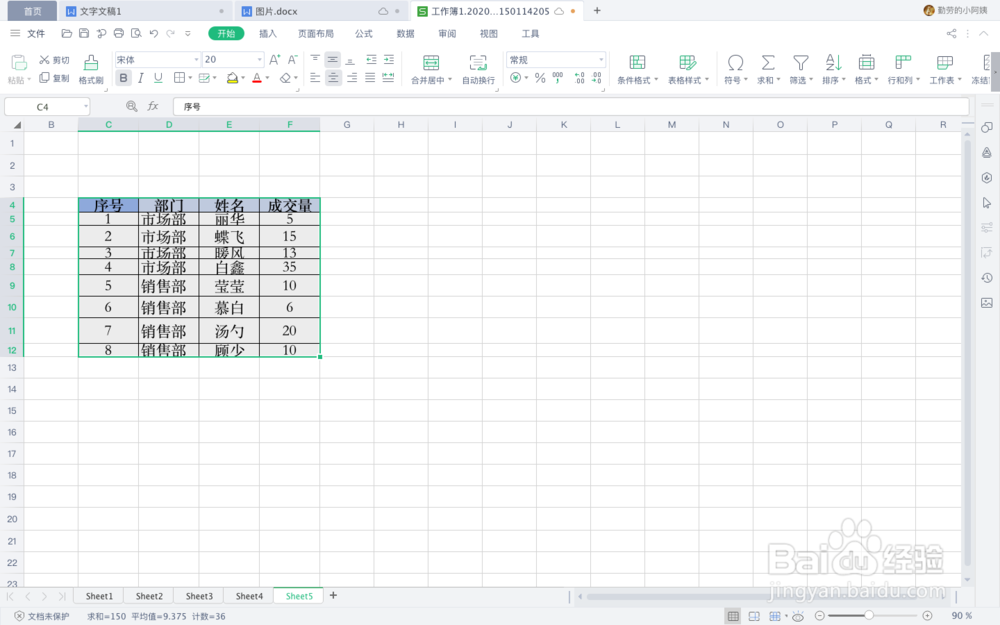
2、依次点击“开始”——“行和列”。

3、在下拉菜单栏里,选择“行高”,调出行高对话窗口。

4、在对话窗口里将行高设置为固定值后点击确定即可。
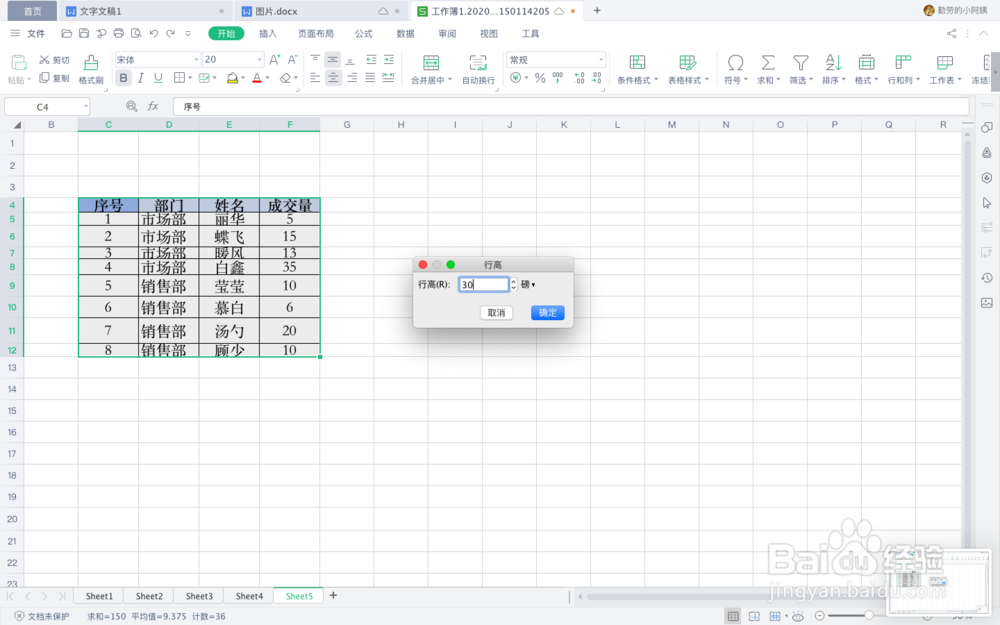
5、同样,依次点击“开始”——“行和高”——“列宽”,调出列宽对话窗口。
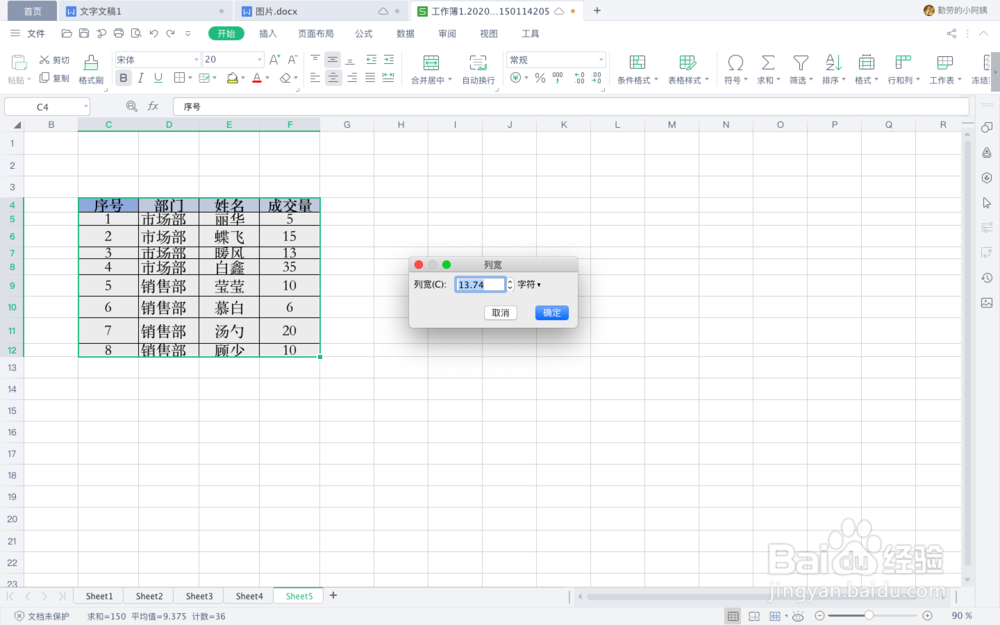
6、在对话窗口里将行高设置为固定值后点击确定即可。

时间:2024-10-14 19:39:41
1、打开工作表,选中表格区域。
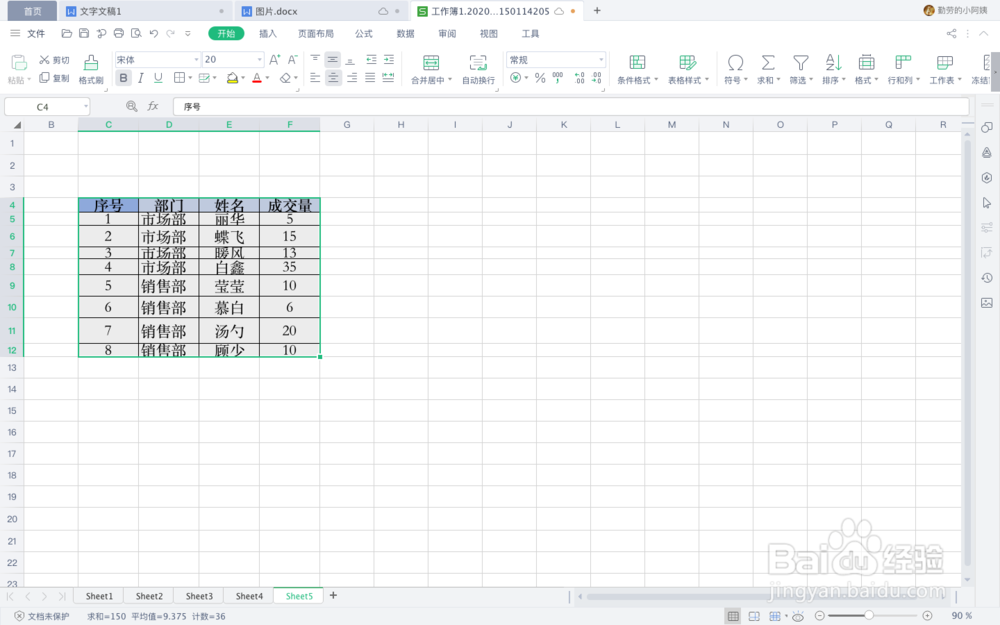
2、依次点击“开始”——“行和列”。

3、在下拉菜单栏里,选择“行高”,调出行高对话窗口。

4、在对话窗口里将行高设置为固定值后点击确定即可。
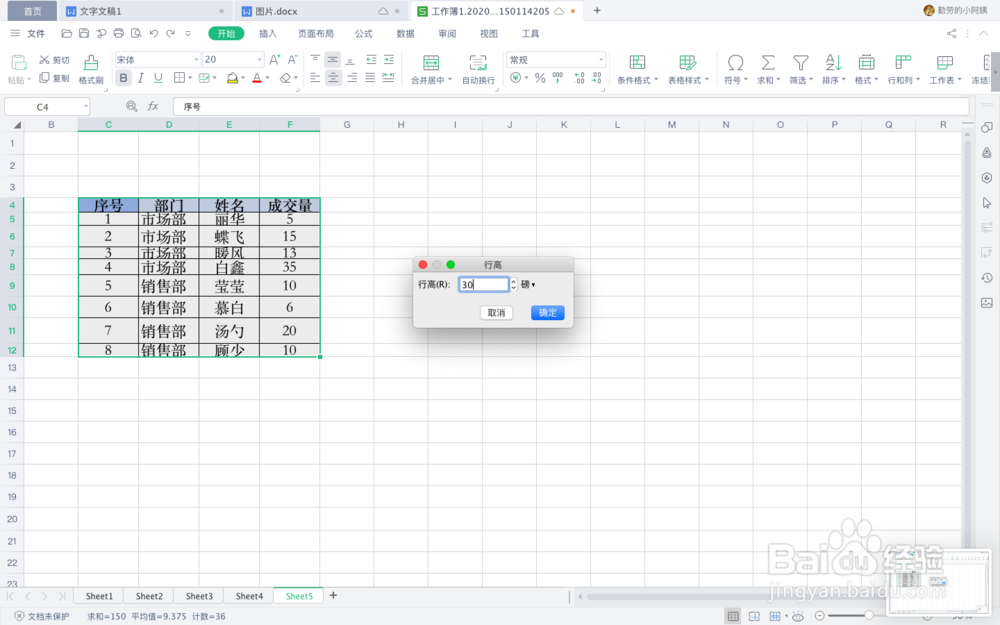
5、同样,依次点击“开始”——“行和高”——“列宽”,调出列宽对话窗口。
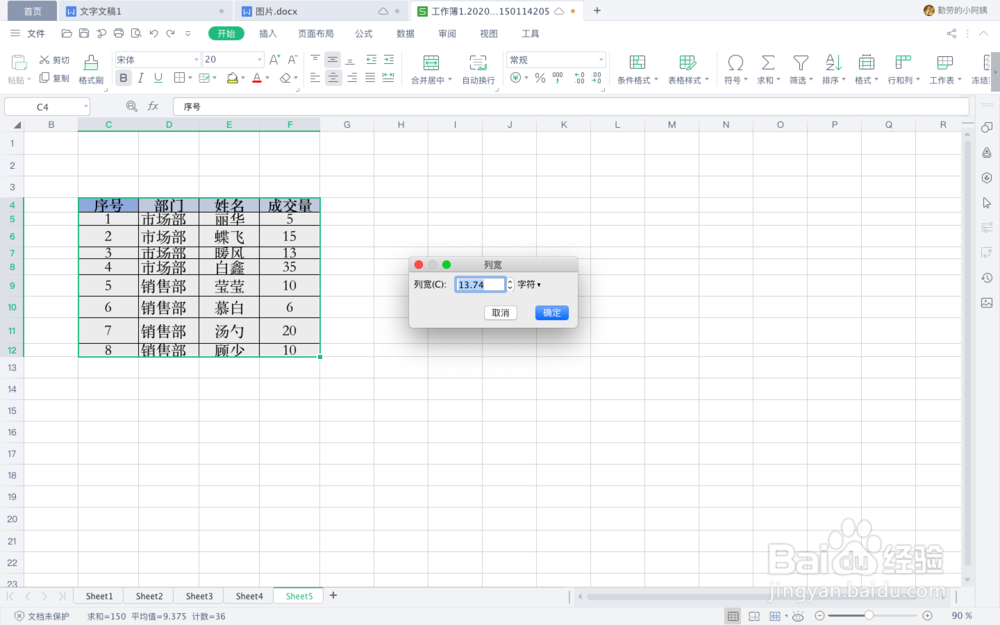
6、在对话窗口里将行高设置为固定值后点击确定即可。

